Een standaard Apple-toetsenbord, of het nu is gekochtafzonderlijk of bevestigd aan uw Macbook heeft een rij functietoetsen bovenaan. Deze rij toetsen is standaard op bijna alle toetsenborden. Zoals alle toetsenborden hebben deze toetsen dubbele functies. De toetsen kunnen apps afsluiten of helpmenu's openen en ze kunnen onder andere uw Mac in- of uitschakelen. Omdat de toetsen dubbele functies uitvoeren, vertelt een modificatietoets ‘Fn’ het toetsenbord welke functie moet worden uitgevoerd. U kunt de toetsen instellen om altijd als functietoetsen te fungeren of om altijd als mediatoetsen te fungeren. Fluor is een gratis Mac-app die dit gedrag direct verandert. U kunt het gedrag van de toetsen vooraf per app bepalen. Fluor detecteert welke app actief is en wijzigt het gedrag dienovereenkomstig.
Fluor downloaden en uitvoeren. Het loopt vanuit de menubalk en geeft aan in welke status de functietoetsen zich momenteel bevinden. Het cirkelpictogram geeft aan dat de functietoetsen als Apple-toetsen zullen fungeren. Het F-pictogram geeft aan dat ze zullen fungeren als standaardfunctietoetsen.
U kunt het gedrag per app instellen. Voor elke app zijn er drie staten. In de status Uit verandert Fluor het gedrag van de functietoetsen niet. Bij het Apple-toetsgedrag fungeren de functietoetsen als Apple-toetsen wanneer de geselecteerde app actief is. Het functietoetsgedrag houdt de toetsen draaiend als standaard F2, F3, F4, enz., Toetsen.

U kunt een standaardmodus voor de app instellen. Wanneer het gedrag van de functietoetsen niet is gedefinieerd voor een app, neemt deze het gedrag over van de standaardinstelling die u hebt ingesteld.
Als u een app wilt toevoegen en het gedrag wilt instellen, opent u Fluor'smenu en selecteer ‘Regels bewerken’. Selecteer een app in uw map Toepassingen en kies vervolgens hoe Fluor de functietoetsen moet laten werken wanneer de app actief is.
U kunt Fluor zo instellen dat deze automatisch start bij het inloggen en de standaardstartmodus instellen. U kunt het ook instellen om de modus opnieuw in te stellen wanneer u de app afsluit of de modus laat uitvoeren waarin deze voor het laatst was uitgevoerd.
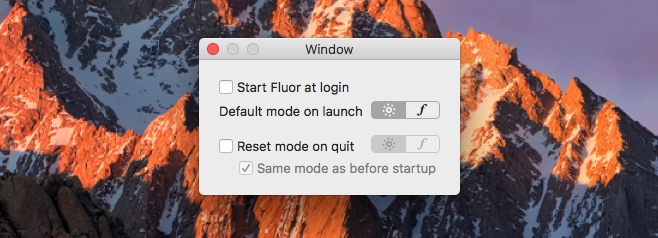
Fluor is handig als de apps die u gebruikt defunctietoetsen om zich anders te gedragen. Sommigen hebben ze misschien nodig om als standaardfunctietoetsen te werken, terwijl anderen ze misschien nodig hebben om als Apple-toetsen te werken. In plaats van de Fn-toets ingedrukt te houden of hun gedrag aan te passen, zal Fluor de manier waarop ze werken, veranderen.
Fluor downloaden













Comments